word中如何调节下划线与文字的距离
1、举例说明,如图,要求增加下划线与文字间的间距

2、框选下划线的内容,右键选择字体
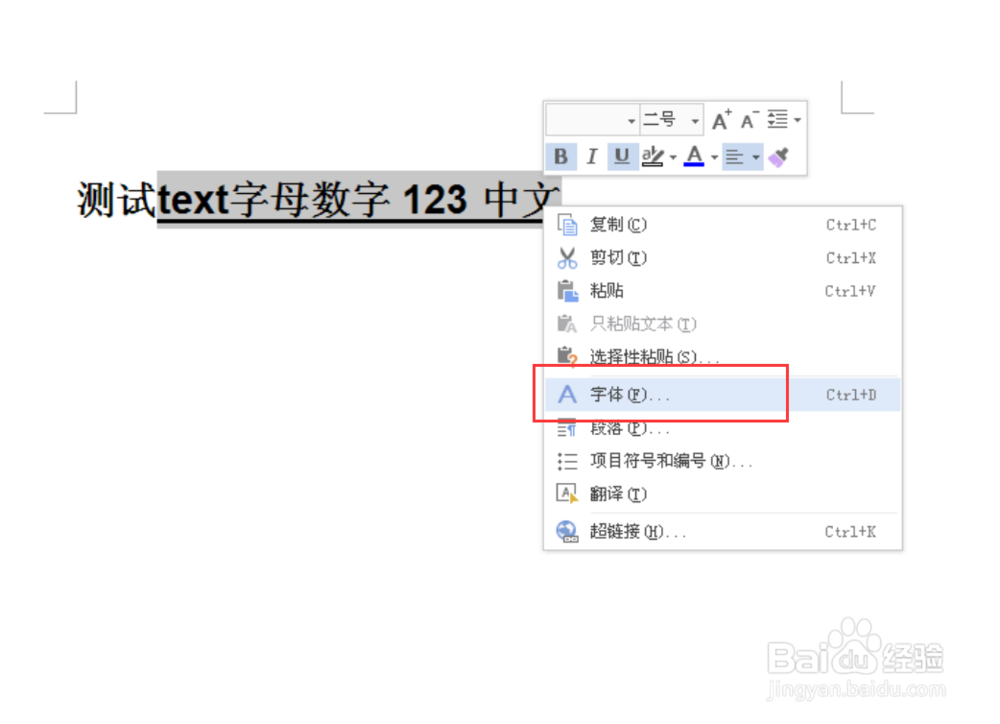
3、在打开的字体窗口,选择字符间距栏,在位置下拉选项处选择上升,右侧的值填0.3(此处可以依据大家实际需要填写),然后单击确定

4、这是我们会发现文字是上升了,但下划线也跟着一起了呀,文字与下划线的间距没有变化呀,先别急,请继续往下看
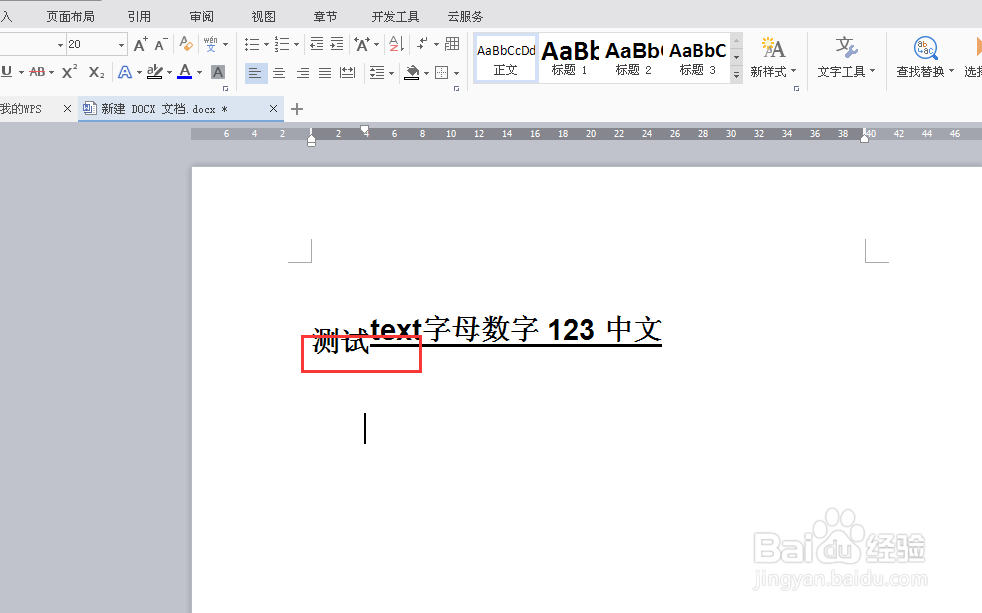
5、在有下划线的文字后再输入一个空格,如图

6、选择空格,右键选择字体,选择字符间距栏,在位置下拉选项处选择标准,然后单击确定
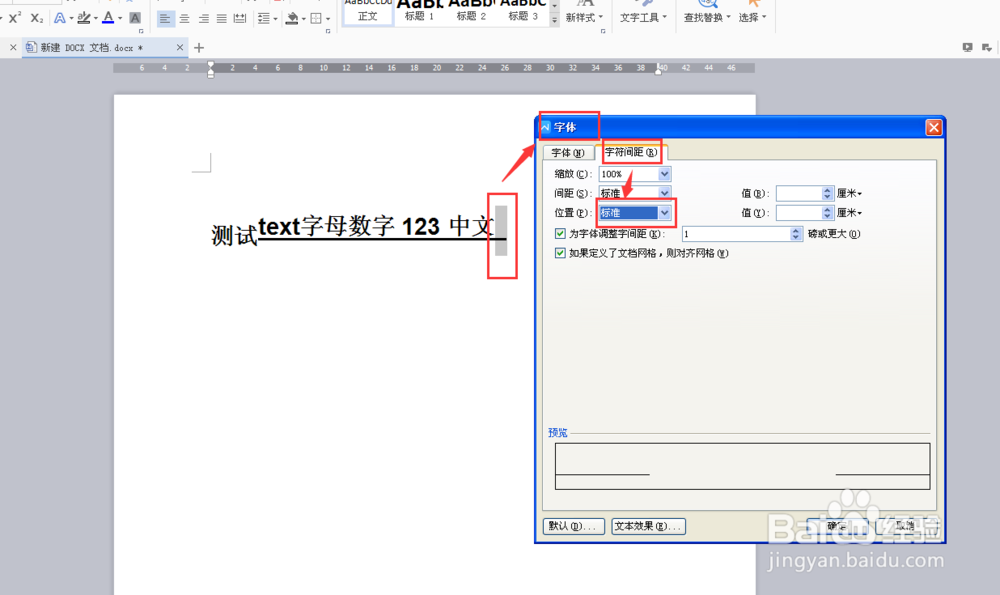
7、这时我们即可发现文字与下划线间间距变大了,这是不是你要的效果呢。
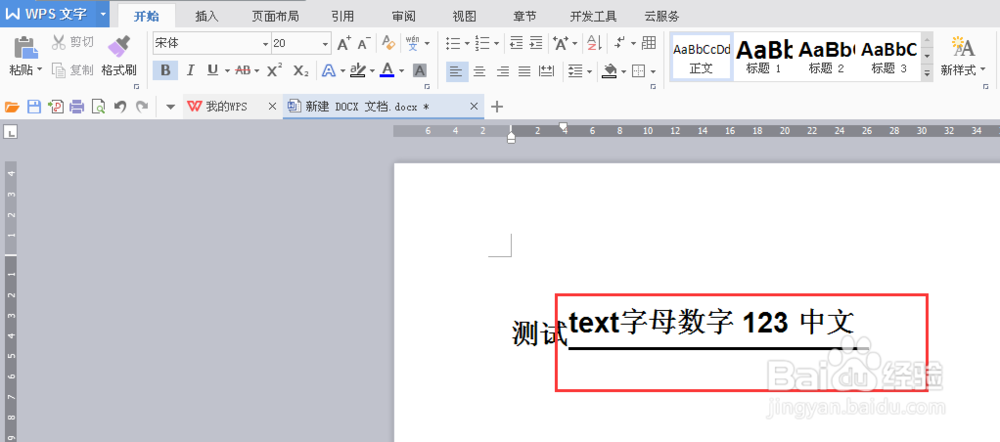
8、关于为什么要输入空格并设置后才能实现,在踊辽嚏囱此解释下,因为字体中的位置项设置是囊括了文字和下划线本身的,因此,一开始设置完后,字体和下划线都上升了,但当我们把另外输入的空格设就女蒿鸳置为标准后,空格那里的位置就会恢复正常,而由于下划线不会变更为两条,所以系统会默认把下划线的位置放在位置最低的那个内容上,即空格
9、同理,如图,如果我们把下划线前的测试两字点击设置下划线,也可得到同样的效果
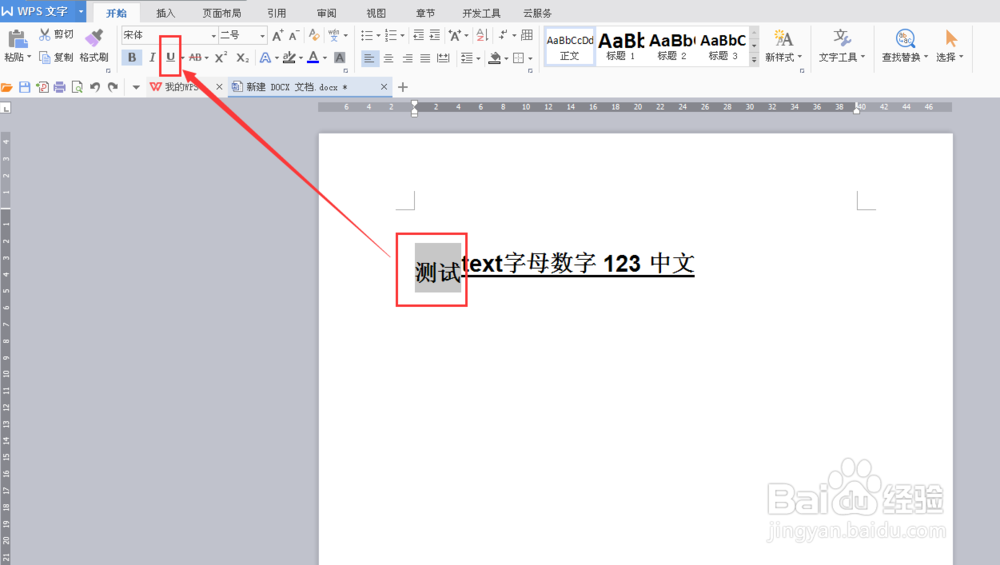
10、如图,测试后面的文字和下划线间隔依然变士候眨塄大了,跟上例一样,这是因为测试两字处“字体”设置中位置默认是标准的
